Loading ...
Loading ...
Loading ...
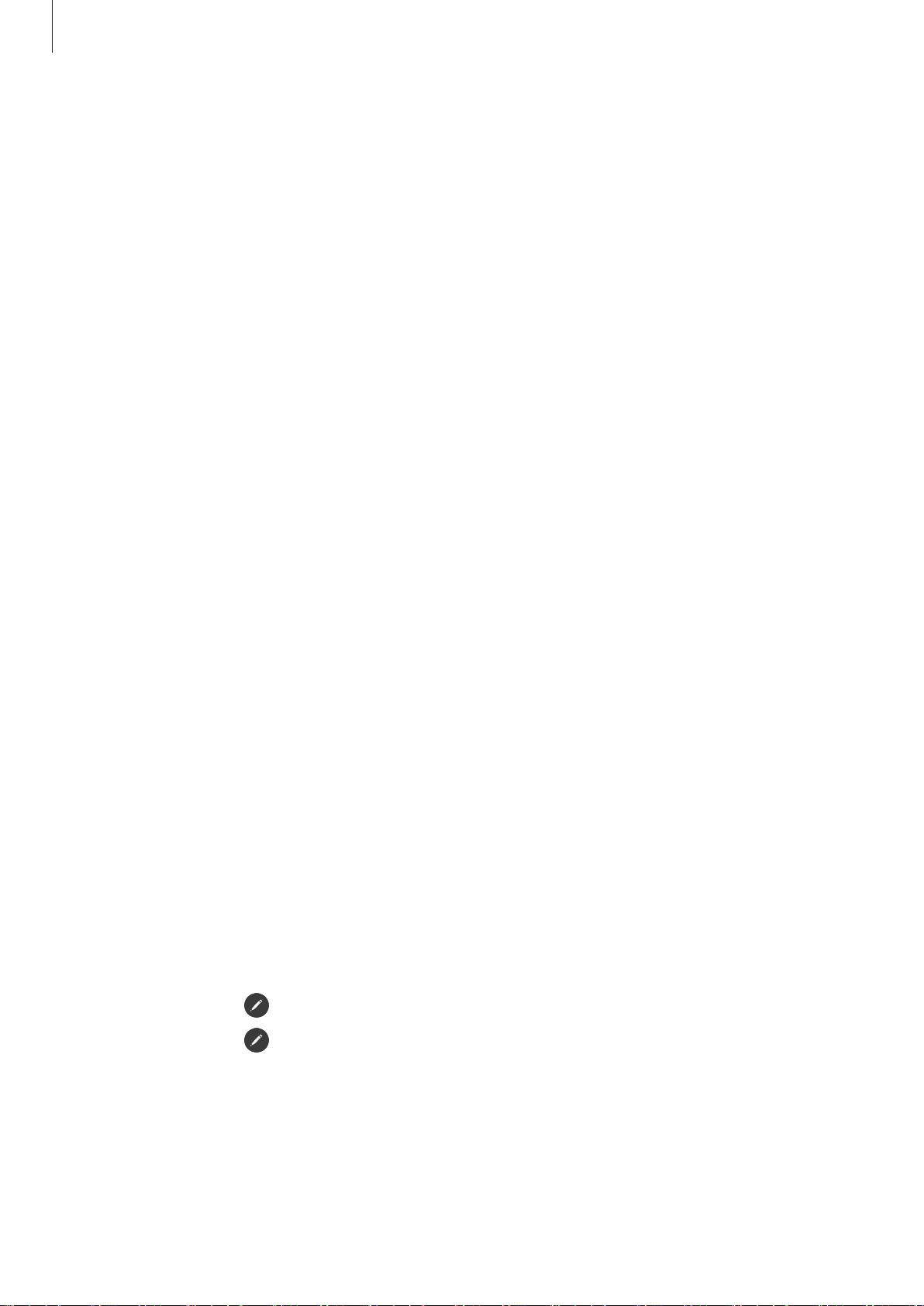
应用程序与功能
90
•
创建笔记:在弹出窗口轻松地创建笔记。您还可以通过在长按 S Pen 按钮的同时
双击屏幕来启动此功能。请参阅三星笔记以获取详细信息。
•
查看所有笔记:在三星笔记应用程序中查看所有笔记。
•
智能多截图:使用 S Pen 以选择区域并执行操作,如共享或保存。请参阅智能多
截图以获取详细信息。
•
截屏编写:截取屏幕图像,以在所截取的屏幕图像上书写、绘画或裁剪一部
分。您还可以捕获当前内容和延长页面中隐藏的内容,例如网页。请参阅截屏编
写以获取详细信息。
•
动态信息:该功能不会发送文本信息,而是会记录您在手写或绘出动态信息时的
动作,创建并发送一条独特的信息,并将其保存为动态文件。请参阅动态信息以
获取详细信息。
•
AR 涂鸦:透过在脸部或其他任何地方虚拟手写或绘制来录制趣味视频。请参阅
AR 涂鸦以获取详细信息。
•
翻译:将 S Pen 悬停在单词上即可翻译。请参阅翻译以获取详细信息。
•
PENUP:发布画作,查看其他人的画作并获得实用的绘画技巧。
•
Bixby 视觉:使用 Bixby 视觉功能搜索类似的图像、检测和翻译文本等。请参阅
Bixby 视觉以获取详细信息。
•
放大:将 S Pen 悬停在屏幕上的某个区域,以将其放大。
•
速览:将应用程序缩小成缩略图,然后将 S Pen 悬停在缩略图上,以全屏视图打
开应用程序。请参阅速览以获取详细信息。
•
涂色:使用 S Pen 向 PENUP 提供的图像添加颜色。
•
在日历上书写:启动日历应用程序并在屏幕上书写或绘制。请参阅在日历上书写
以获取详细信息。
•
添加快捷方式:将常用应用程序的快捷方式添加至浮窗指令面板。
浮窗指令图标
浮窗指令面板关闭时,浮窗指令图标将保持在屏幕上。可以通过用 S Pen 点击图标来
打开浮窗指令面板。
如欲移动图标,将
拖至新位置。
如欲移除图标,将
拖至屏幕顶部的移除。
如果浮窗指令图标未在屏幕上出现,打开设置应用程序,点击高级功能
→
S Pen,然
后点击显示浮动图标开关以启动。
使用支持悬浮动作的应用程序时,您可以通过将 S Pen 悬停在浮窗指令图标上来查看
每个应用程序的可用动作。
Loading ...
Loading ...
Loading ...